Zoomla!逐浪CMS基于最新的微软Visual Studio 2013研发,优秀的工具保证优秀的功能与扩展支持性。
高级的用户可能需要进行自主的二次开发,作为开放性的软件内核,我们支持自由的进行二次开发,我们在下载了逐浪CMS程序后(即发布的不含.cs的源码包),打开Visual Studio,选择菜单栏—文件—网站:

选择逐浪CMS所在的文件夹,点击打开按钮:

弹出提示框,点是

好了,逐浪CMS已经打开,在Visual Stadio文件管理器的右方,我们可以看到逐浪CMS的目录结构与aspx文件(如下图所示)。

开发者在此界面,可以采用Visual Studio进行自由的二次开发,如增加文件夹、增加文件、调用数据库。
本教程中示范增加一个页面,并调用系统数据库直接输出在自定义的Default2.aspx文件上。
选中文件夹--右键—添加—Web窗体.(示例:为在3D这个文件夹下新建页面)

页面文件名称输入Default2.aspx

以上操作完成,我们就在3D文件夹下,建立了一个名为Default2.aspx的页面文件了。

有两个文件,一个为Default2.aspx(前台页面文件,放置html和asp控件),Default2.aspx.cs是后台文件,书写C#代码。
以上操作完成后,我们就可以通过http://地址:端口/3D/Default2.aspx访问这个页面了,如图.

三,完成一个示例:从数据库指定表中获取数据,并在页面输出显示
1,以上操作完成,我们就拥有一个空白页面了,下一步我们开始书写代码
打开Default2.aspx.cs文件,在Page_Load中调用逐浪的内置函数,书写代码。
Defaul2t.aspx.cs中

Default2.aspx中
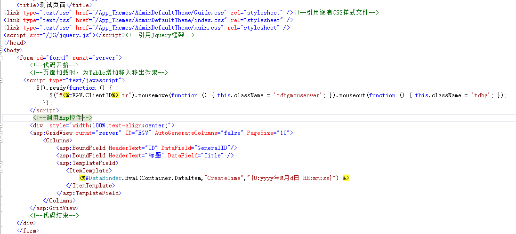
代码书写完成后,我们就可以在前台查看效果了

点击后台主菜单—用户管理—会员参数配置,可以针对系统整体会员参数进行相应配置,如下图所示:

此设置界面中,我们可对用户的基本参数、积分设置、期限金额、点券金额、IP限制等进行,通过这些设置,可以方便开发者和管理员对用户界面做相应的智能设置。
[基本参数]设置清单如下:
功能名 | 说明 |
是否开启会员注册 | 可以选择是或否,关闭后则前台无法注册会员。 |
会员注册协议 | 设置会员注册协议的各类模式,其中提供倒计时式、选择勾选、常规注册以及不显示四种选择模式。 |
允许用户名注册规则 | 用户名注册规则设置,不允许纯数字、不允许纯英文、不允许带有中文三种规则,可以选取其中的一项或多项或者都不选。 |
会员注册默认状态 | 提供验证、未验证两种会员注册默认状态进行选择。 |
是否开启注册Email验证 | 对注册时是否需要Email验证进行设置,可选是或否。 |
是否开启Email注册登录 | 对是否开启Email注册登录进行设置,可选是或否。 |
是否开启注册成功邮件提醒 | 可选择是或否,选择是则注册成功后将自动发送邮件提醒。 |
是否开启用户注册管理员验证 | 可选择是或否,选择是则用户注册需要经过管理员验证。 |
是否允许一个Email注册多个会员 | 可对是否允许同一Email注册对个会员账号进行设置,提供是或否两种选择模式。 |
会员注册时是否启用验证码功能 | 对会员注册时是否启用验证码进行设置,选是则注册时需要输入验证码,选择否则不需要。启用验证码功能可以在一定程度上防止暴力营销软件或注册机自动注册。 |
新会员注册时用户名最少字符数 | 对新会员注册的用户名的字符长度进行设置,设置最少字符数,单位为“个字符”。 |
新会员注册时用户名最多字符数 | 对新会员注册的用户名的字符长度进行设置,设置最多字符数,单位为“个字符”。 |
禁止注册的用户名 | 可填入指定的用户名,此用户名将被禁止注册,每个用户名请用“|”符号分隔。 |
会员注册时的必填、选填项目 | 对会员注册时的必选、选填项目进行设置,将“可用项”中内容添加到“必填项”或者“选填项”的列表中即可设定。并可对顺序进行调整。注:若修改此项,前台正在注册的表单页面将失效。 |
会员登陆是否启用验证码功能 | 对会员登录时是否需要填写验证码进行设置,选是则登录时需要输入验证码,选择否则不需要。启用验证码功能可以在一定程度上防止会员密码被暴力破解。 |
会员登录是否允许多人同时使用同一会员帐号 | 对是否允许多人同时使用同一会员账号进行设置,选择是则为允许,选择否则为不允许。 |
新会员注册时发送的验证邮件内容 | 对新会员注册时发送的验证邮件内容进行设置,邮件内容支持HTML,邮件内容中可用标签说明如下:
{$CheckNum}:验证码
{$CheckUrl}:验证地址 |
注册成功时发送的提醒邮件内容 | 对会员注册成功时发送的提醒邮件内容进行设置,邮件内容支持HTML,邮件内容中可用标签说明如下:
{$UserName}:用户名
{$UserPwd}:密码 |
[积分设置]设置清单如下:
功能名 | 说明 |
会员每登录一次奖励的积分 (一天只计算一次) | 可对会员每次登录所奖励的积分数进行设置,填入的数字即为奖励的积分数值,填入0则表示不奖励。 |
发布一条新内容奖励积分 | 可对会员发布一条新内容所奖励的积分数进行设置,填入的数字即为奖励的积分数值,填入0则表示不奖励。 |
发布一条评论奖励积分 | 可对会员发布一条评论所奖励的积分数进行设置,填入的数字即为奖励的积分数值,填入0则表示不奖励。 |
发布的内容被推荐奖励积分 | 可对会员发布的内容被推荐所奖励的积分数进行设置,填入的数字即为奖励的积分数值,填入0则表示不奖励。 |
新会员注册时赠送的积分 | 可对新会员注册时所赠送的积分数进行设置,填入的数字即为赠送的积分数值,填入0则表示不赠送。 |
新会员注册时赠送的金钱 | 可对新会员注册时所赠送的金钱数进行设置,填入的数字即为赠送的金钱值,填入0则表示不赠送。 |
新会员注册时赠送的有效期 | 可对新会员注册时所赠送的有效期天数进行设置,填入的数字即为赠送的天数,填入0则表示不赠送,填入-1则表示无限期。 |
[期限金额]设置清单如下:
功能名 | 说明 |
会员找回密码的方式 | 可对会员找回密码的方式进行设置,提供回答正确密码答案后,直接在页面修改密码和回答正确密码答案后,发送邮件到会员邮箱(必须在网站信息配置,配置邮件服务器与会员注册时填写了邮件地址!)两种方式进行选择。 |
会员的资金与点券的兑换比率 | 可对会员资金与点券的兑换比率进行设置,前后输入的两个数字A、B表示每A元钱可兑换B点点券。 |
会员的资金与有效期的兑换比率 | 可对会员的资金与有效期的兑换比率进行设置,前后输入的两个数字A、B表示每A元钱可兑换B天有效期。 |
会员的资金与虚拟金币的兑换比率 | 可对会会员的资金与虚拟金币的兑换比率进行设置,前后输入的两个数字A、B表示每A元钱可兑换B元虚拟金币。 |
会员的积分与点券的兑换比率 | 可对会员的积分与点券的兑换比率进行设置,前后输入的两个数字A、B表示每A分积分可兑换B点点券。 |
会员的积分与有效期的兑换比率 | 可对会员的积分与有效期的兑换比率进行设置,前后输入的两个数字A、B表示每A分积分可兑换B天有效期。 |
会员的积分与资金的兑换比率 | 可对会员的积分与资金的兑换比率进行设置,前后输入的两个数字A、B表示每A分积分可兑换B元钱。 |
可使用站内短信功能用户组 | 设置可使用站内短信功能的用户组,提供普通会员、企业会员用户组进行选择,可选择其一或都选或者都不选。 |
推广奖励类型 | 设置推广奖励类型,提供不奖励、现金、虚拟币、积分四种奖励类型进行选择。 |
[点券设置]设置清单如下:
功能名 | 说明 |
点券的名称 | 可对点券的名称进行设置,例如点券、金币等等。 |
点券的单位 | 可对点券的单位进行设置,例如点、个等等。 |
注册成功赠送点券 | 可对注册成功所赠送的点券数量进行设置,输入的数值表示赠送的点券数量。 同时提供资料填写完整赠送点券设置;推广成功赠送点券[通过推广链成功注册]功能。设置方法同上。 |
[IP限制]设置清单如下:
功能名 | 说明 |
是否对同一IP注册进行时间间隔限制 | 可设置是否开启对同一IP注册进行时间间隔限制功能,选择是则表示限制,选择否则表示不限制。 |
注册间隔限制时间 | 可输入注册间隔时间,间隔时间单位为小时。 |
是否设置限制的IP段 | 可是否开启设置是否限制IP段功能,选择是则表示限制IP段,选择否则表示不限制IP段。 |
设置限制的IP段 | 可输入限制的IP段,不填则表示限制所有的IP。 |
进入后台用户管理—会员管理,可以对会员进行管理。

用户管理界面,可以对会员进行各种管理,包括会员组的迁移、认证、积分、现金、注册时间、登陆次数、证书审核以及导出到Excel表格等操作,从而为用户管理提供便利。
在会员组列中,点击会员组,系统还会智能抽取仅当前会员组会员,方便检索管理。
点击用户名,可以进入单个用户操作界面,在此界面可以浏览用户详细信息,并对用户进行各类操作,如进行用户积分、现金等操作,或将此用户升级到CRM系统。
系统对应的用户表为:ZL_User、ZL_UserBase。

发员信息发送模块是针对网站管理者对发员发送手机短信、E-mail以及其它信息的功能模块。
发送E-mail需要正确部署SMTP协议,其部署请查看本教程第四章4.2中的配置中的[邮件参数]设置。
发送短信需要购买“逐浪®商讯通”服务,并正确配置了帐户信息才能发送。

信息发送中的“订阅群发”功能,是由管理员创建、放在前台,用于接受邮件订阅的应用。用户申请订阅时,系统会自动发送一封邮件到申请者邮箱,一旦申请者确认邮件链接后,就会成为正式订阅一员,接受系统发出的各类邮件内容订阅。
邮件订阅的前台调用方法是:
<scriptsrc='/Qmail/SubscribeMail.aspx?type=[ID]'></script>
Zoomla!逐浪CMS的用户中心是开放的,管理员可以自由定义会员中心界面,其目录是/user/,访问该目录时,首先提示是登录界面,如下图所示:

在这个登录界面下,我们可以输入系统默认创建的会员名登录,如您创建管理员时输入的用户名是admin,密码是admin888,则系统同时也会建立一个相同的前台会员(注:仅在初始安装时创建会同步创建会员,后台的增加管理员操作不会有此功能)。
用户可以采用默认的用户名登录,也可以点击“Email登录”以邮箱的方式登录。
点击“注册”,进入注册协议与字段选择界面。
点击“找回密码”则时入用户找回密码操作,系统会进行密码取回引导。
 提示:系统根目录下login.aspx也是一个内置登录页面,用于提供给前台敏捷调用。
提示:系统根目录下login.aspx也是一个内置登录页面,用于提供给前台敏捷调用。









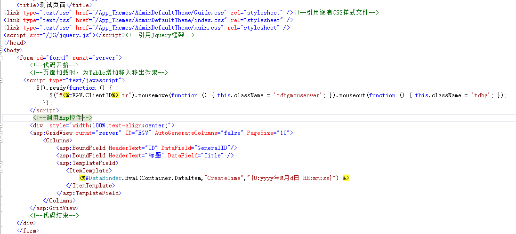







 提示:系统根目录下login.aspx也是一个内置登录页面,用于提供给前台敏捷调用。
提示:系统根目录下login.aspx也是一个内置登录页面,用于提供给前台敏捷调用。